如何打开话筒 win10麦克风打开方法
更新时间:2024-08-04 13:58:53作者:yang
在使用Win10系统时,有时候我们需要打开话筒或者麦克风来进行语音通话或录音等操作,但是有些用户可能会不清楚具体的操作步骤。今天我们就来教大家如何在Win10系统中打开话筒或麦克风。通过简单的操作,您就可以轻松地使用话筒和麦克风进行语音通话或录音了。让我们一起来看看具体的操作方法吧!
方法如下:
1.首先我们点击windows图标菜单,如下图所示
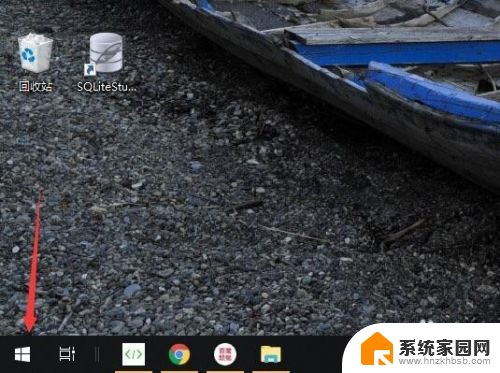
2.接着点击左侧的设置菜单,如下图所示
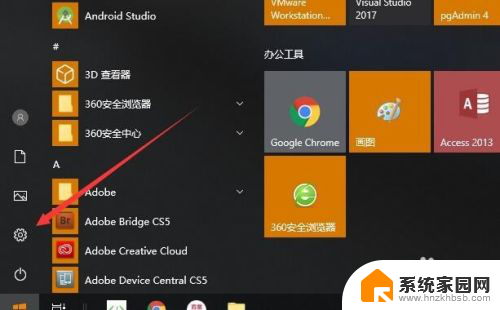
3.然后选择位置,相机菜单,如下图所示
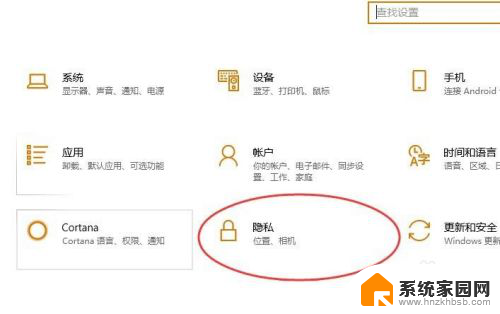
4.接着选择麦克风,如下图所示
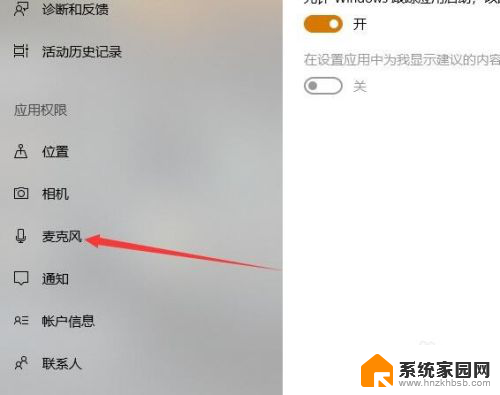
5.然后点击右侧的更改按钮,如下图所示
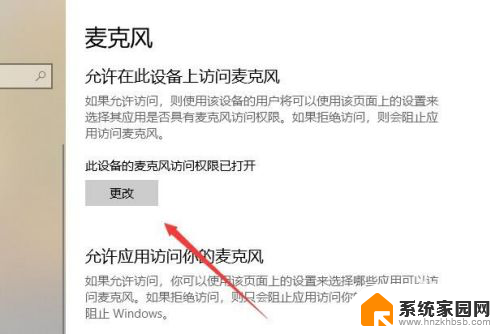
6.最后勾选打开就可以了,如下图所示
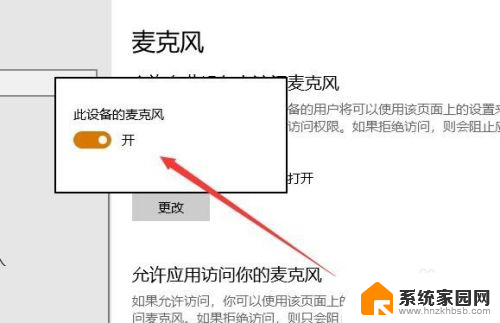
7.综上所述,在win10中打开麦克风主要在设置界面呢。你学会了吗
以上就是如何打开话筒的全部内容,如果您遇到这种情况,可以按照小编的方法来解决,希望这些方法能够帮助到大家。
如何打开话筒 win10麦克风打开方法相关教程
- 麦克风权限在哪里打开 如何在win10中开启麦克风权限
- 在哪里打开麦克风 win10如何设置麦克风
- 电脑的话筒音量在哪里调 win10麦克风音量调节方法
- 语音通话麦克风已关闭怎么打开 Win10麦克风被禁用了怎么解决
- 电脑麦克风禁用了找不到了 win10麦克风开启方法
- windows10增强麦克风 Windows10麦克风增强模式怎么打开
- 电脑上的内置麦克风 Win10系统如何开启内置麦克风
- 麦克风连接电脑说话声音小 win10麦克风调节声音
- 麦克风开启权限在哪里 win10麦克风权限在哪里调整
- 怎么才能开启麦克风权限 win10麦克风权限在哪里调整
- 电脑网络连上但是不能上网 Win10连接网络显示无法连接但能上网的解决方法
- win10无线网密码怎么看 Win10系统如何查看已连接WiFi密码
- win10开始屏幕图标点击没反应 电脑桌面图标点击无反应
- 蓝牙耳机如何配对电脑 win10笔记本电脑蓝牙耳机配对方法
- win10如何打开windows update 怎样设置win10自动更新功能
- 需要系统管理员权限才能删除 Win10删除文件需要管理员权限怎么办
win10系统教程推荐
- 1 win10和win7怎样共享文件夹 Win10局域网共享问题彻底解决方法
- 2 win10设置桌面图标显示 win10桌面图标显示不全
- 3 电脑怎么看fps值 Win10怎么打开游戏fps显示
- 4 笔记本电脑声音驱动 Win10声卡驱动丢失怎么办
- 5 windows查看激活时间 win10系统激活时间怎么看
- 6 点键盘出现各种窗口 如何解决Win10按键盘弹出意外窗口问题
- 7 电脑屏保在哪里调整 Win10屏保设置教程
- 8 电脑连接外部显示器设置 win10笔记本连接外置显示器方法
- 9 win10右键开始菜单没反应 win10开始按钮右键点击没有反应怎么修复
- 10 win10添加中文简体美式键盘 Win10中文输入法添加美式键盘步骤